
Ocultar aplicaciones en Android
Aunque, nuestros dispositivos móviles suelen ser objetos de uso muy personal, a veces, otras personas tienen acceso a él, y no queremos que vean que tenemos instalado. Por eso, a veces solemos recurrir a ciertos trucos para «ocultar aplicaciones en Android».
Y ese es precisamente el tema que abordaremos hoy en esta guía práctica, es decir, abordaremos algunos métodos y apps de terceros que podemos usar dentro de nuestros dispositivos móviles con el sistema operativo Android. Para así, lograr que terceros no conozcan las aplicaciones sensibles o importantes instaladas en los mismos al utilizarlos, sin importar el motivo o momento en que suceda.

Como poner el numero oculto
Y, antes de comenzar nuestro tema de hoy sobre cómo «ocultar aplicaciones en Android», les recomendamos que al finalizar de leerlo, exploren otras publicaciones anteriores relacionadas:


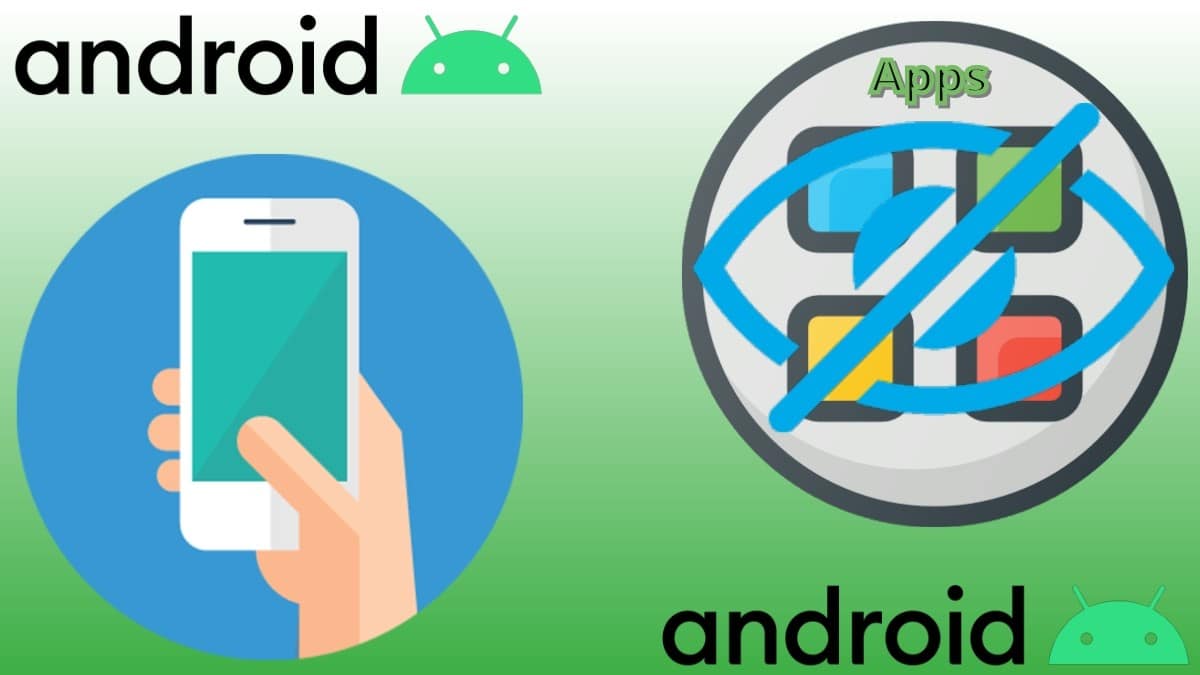
Ocultar aplicaciones en Android: Guía práctica
Métodos para ocultar aplicaciones en Android
Vale destacar, como de costumbre, antes de empezar a describir los siguientes métodos y apps para lograr «ocultar aplicaciones en Android», que dependiendo de la versión de Android instalada y de los fabricantes (marcas/modelos) de los móviles, los mismos pueden variar ligeramente o no ser compatibles.
Pero, seguramente, alguno de los métodos y apps mencionadas a continuación le serán idóneos para su necesidad personal.
Y estos son los siguientes:
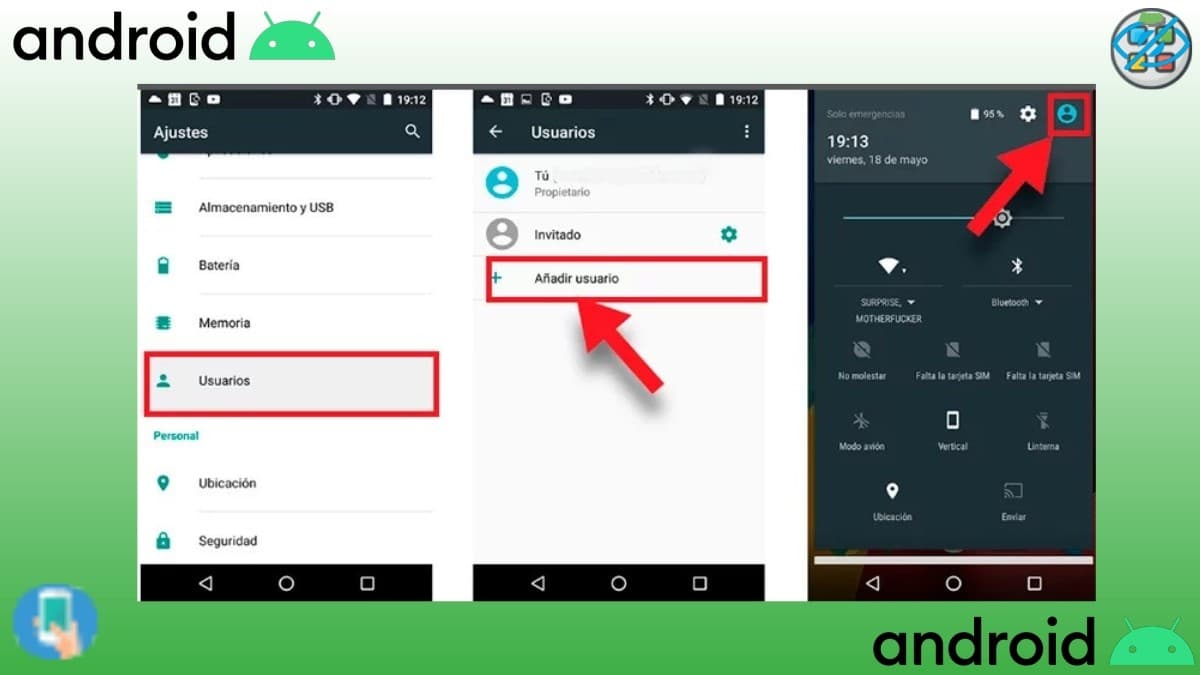
Crear un perfil de invitado
- Ir al menú de “Ajustes” del dispositivo móvil.
- Buscar la opción “Usuarios” y entrar en ella. En esta se encuentran todos los perfiles creados.
- Presionar en “Añadir usuario”, para generar un nuevo perfil. Para ello, se puede emplear el propio correo electrónico, otro o simplemente configurarlo como invitado.
- Culminada la creación del nuevo perfil de invitado, cerramos todo. Y cuando alguien necesite hacer uso de nuestro dispositivo móvil, simplemente vamos al panel de notificaciones, y allí presionamos sobre el icono del perfil de “Invitado” para el sistema operativo Android, cambie automáticamente al mismo. Téngase en cuenta, que en cada perfil de invitado generado solo aparecerán las apps instaladas de fábricas o aquellas que nosotros o terceros hayan instalado ahí.
Para mayor información sobre este método, te invitamos a consultar la ayuda oficial de Google sobre cómo borrar, cambiar o agregar usuarios en Android.
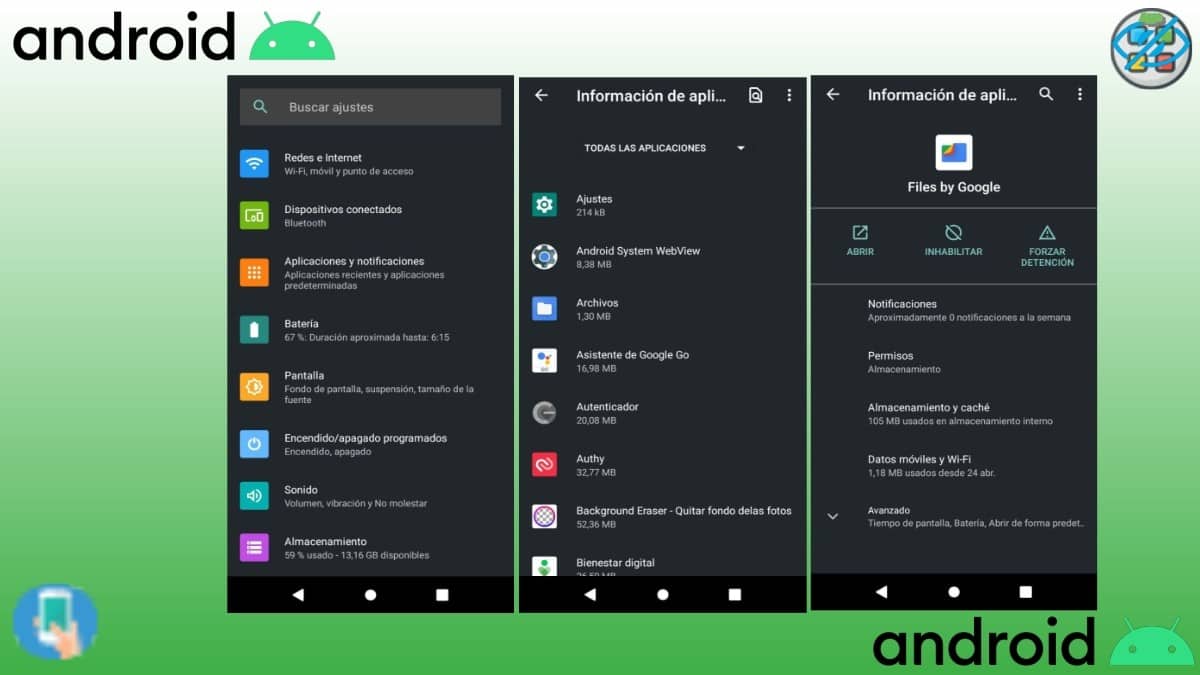
Esconder aplicaciones inhabilitándolas temporalmente
- Ir al menú de “Ajustes” del dispositivo móvil.
- Buscar la opción “Aplicaciones” y entrar en ella. En esta se encuentran todas los apps del móvil.
- Una vez te encuentres dentro de la lista de aplicaciones, lo siguiente será seleccionar aquella que quieres inhabilitar (esconder).
- El siguiente paso será presionar la opción “Inhabilitar”. Automáticamente, el icono de la misma se ocultará de la interfaz visual de nuestro dispositivo móvil, pero sin eliminarse. Ya que, la misma continuará estando disponible dentro de la lista de aplicaciones, pero dentro del apartado de “Aplicaciones inhabilitadas”. Lo que, permitirá que la habilitemos nuevamente cuando lo deseemos o requiramos.
Usando aplicaciones externas (de terceros)
En este apartado, se nos abren 2 posibilidades. Una es mediante la instalación de algunos “Lanzadores de apps (Launchers)” que incluyan la ocultación selectiva de aplicaciones o mediante aplicaciones especiales para la ocultación o bloqueo de aplicaciones.
Por tal razón, recomendaremos 4 de cada tipo, para que cada uno pruebe las que puedan ser aplicables a sus versiones de Android y Marca/Modelo de móvil. Y estas son las siguientes:

Mediante Lanzadores de apps (Launchers)
Apex Launcher es un lanzador de aplicaciones, que en su “Menú de configuración” incluye la sección de “Opciones del cajón de aplicaciones”, la que, a su vez, incluye la opción “Aplicaciones ocultas” donde podremos seleccionar que aplicaciones deseamos esconder de la pantalla del móvil. De esta manera, solo nosotros, el usuario del móvil, sabrá de la existencia de ella.
Otros útiles Lanzadores de aplicaciones con la misma funcionalidad son:
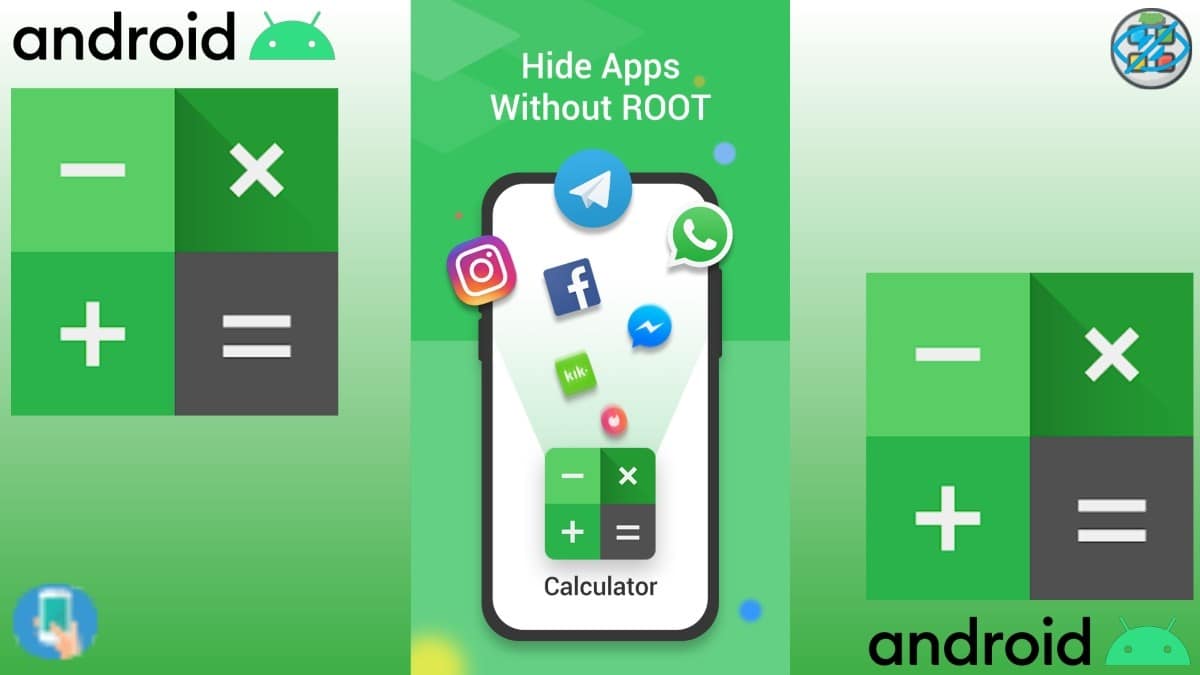
Mediante apps de ocultamiento de aplicaciones
Calculator Vault : App Hider – Hide Apps es una aplicación móvil especialmente diseñada para ofrecer de forma discreta la funcionalidad de ocultamiento de aplicaciones, debido a que, al instalarse, queda enmascarada bajo el nombre de Calculator Vault. Y sus notificaciones e icono de acceso quedan bajo ícono de una calculadora estándar. Mientras que, en la configuración del sistema del teléfono, el nombre de la aplicación es Calculator+ (no ocultador de aplicaciones). Por lo tanto, sin levantar sospecha alguna a terceros, Calculator Vault facilita y ayuda a ocultar cualquier aplicación en nuestro dispositivo movil con Android, aumentando nuestra privacidad y seguridad.
Otras útiles Aplicaciones de ocultamiento de apps son:
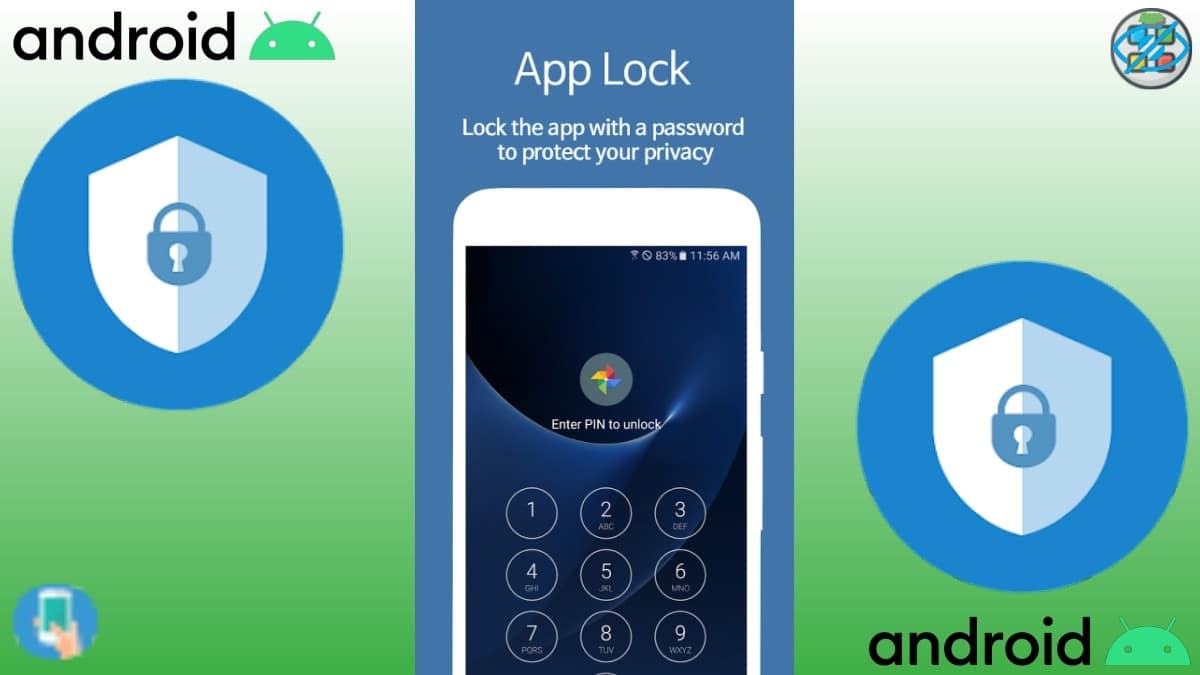
Mediante apps de bloqueo de aplicaciones
AppLock – Huella (Cerradura) es un software bloqueador de aplicaciones que permite proteger fácilmente el acceso a cualquier app móvil instalada, mediante una contraseña, un patrón o el uso de la huella digital. Por lo tanto, y por ejemplo, podríamos bloquear el acceso a las apps de nuestras redes sociales o sistemas de mensajería móvil, y hasta de operaciones bancarias con solo unos simples pasos, para así evitar que dichas apps queden expuestas a terceros sin nuestro consentimiento.
Otras útiles Aplicaciones de bloqueo de apps son:

Usando la función nativa de bloqueo de aplicaciones
Para este último método de bloqueo (no de ocultamiento) debemos hacer los siguientes pasos:
- Ir al menú de “Ajustes” del dispositivo móvil.
- Buscar la opción “Seguridad” y entrar en ella.
- Una vez dentro presionar la opción de “Bloqueo de aplicación”
- Y, a continuación, deberemos presionar el icono de “Candado” de aquellas que queremos inhabilitar (esconder).
Motivos y beneficios de ocultar/bloquear aplicaciones en Android
En definitiva, ya sea que ocultemos o bloquemos las aplicaciones sensibles e importantes, o no, de terceros conocidos o desconocidos, esto redunda en nuestro beneficio de la siguiente forma:
- Una mayor privacidad, a la hora de compartir nuestro móvil.
- Un mejor control sobre los registros de nuestros mensajes de textos y llamadas.
- Una mejor protección de nuestros valiosos perfiles de RRSS, a terceros conocidos y desconocidos.
- Evitar que terceros sepan, qué productos y servicios usamos o consumimos, sin nuestra aprobación.



Resumen
En resumen, ahora que ya conoces los pasos necesarios para lograr «ocultar aplicaciones en Android», seguramente podrás sin mayores dificultades realizar dichas acciones cuando tengas la necesidad. Y, hasta, podrás ayudar a otros más fácilmente con este contenido, para que sepan como ejecutarlos o qué aplicaciones son las más recomendadas para ello.
Recuerda compartir esta nueva guía sobre problemas y soluciones en dispositivos móviles, si te ha gustado y sido útil. Y no olvides explorar más tutoriales en nuestra web, para seguir aprendiendo más.